Chyba siete 1068 v systéme Windows 10 je spojená s funkciou domácej skupiny. Spoločnosť Microsoft sa v jednej zo svojich aktualizácií zbavila funkcie Domácej skupiny; staršie verzie systému Windows 10 by vás však mohli s touto chybou neočakávane potrápiť. Chybové hlásenie, ktoré sa zvyčajne zobrazuje, je Systém Windows nemohol spustiť službu Peer Networking Grouping v lokálnom počítači spolu s chybou 1068.
V tomto článku sa zaoberáme riešeniami na opravu chyby 1068 v systéme Windows 10.
Oprava 1: Odstráňte súbor idstore.sst
Jednou z prvých vecí, ktoré sa pokúsia zbaviť chyby 1068, je odstránenie súboru idstore.sst z počítača. Riešenie vyžaduje iba pár krokov.
Krok 1: Otvorte program Prieskumník súborov na počítači.
Krok 2: Prejdite na nasledujúce miesto:
C:> Windows> ServiceProfiles> LocalService> AppData> Roaming> PeerNetworking
Je možné, že Dáta aplikácie sa môže skrývať v priečinku LocalService priečinok. V takom prípade choďte na vyhliadka na karte Prieskumník súborov a potom vyberte ikonu Skryté predmety možnosť.
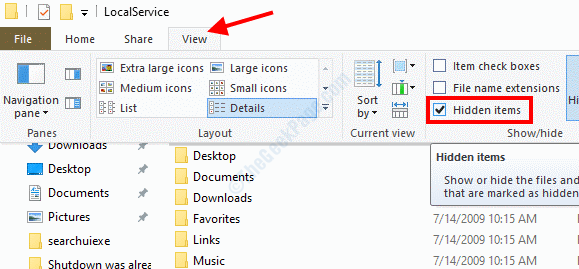
Krok 3: Keď sa nachádzate v priečinku Peer Networking, vyhľadajte súbor idstore.sst a vymažte ho z počítača. Tento súbor sa v priečinku zobrazí ako obchod s potravinami, a keď na ňu umiestnite kurzor, uvidíte typ súboru ako Sklad serializovaných certifikátov spoločnosti Microsoft spis.
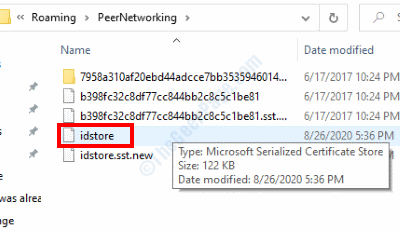
Po odstránení súboru reštartujte počítač a skontrolujte chybu.
Oprava 2: Zaistite, aby boli spustené peer sieťové služby
Je možné, že sa vám táto chyba zobrazuje, ak vo vašom počítači nie sú spustené služby Peer Networking. Pre istotu postupujte podľa krokov uvedených nižšie:
Krok 1: Otvor Bež políčko stlačením Win + R kľúče. Do poľa zadajte services.msc a stlačte Zadajte kľúč.

Krok 2: V okne Služby vyhľadajte nasledujúce služby:
Protokol Peer Name Resolution Protocol
Peer Networking Identity Manager
Peer sieťové zoskupenie
Zverejnenie názvu stroja PNRP
Nájdite ich, kliknite pravým tlačidlom myši a vyberte ikonu Štart možnosť.
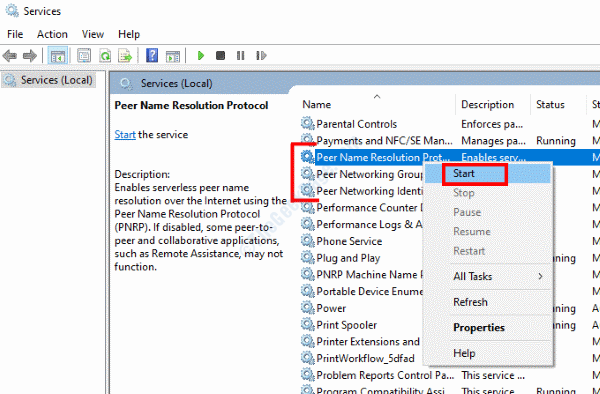
Po overení úspešného spustenia služieb by problém s chybou 1068 s najväčšou pravdepodobnosťou bol opravený.
Oprava 3: Skontrolujte kľúč registra Peernet
Môže byť zapnutý jeden z kľúčov registra Peernet zodpovedný za jeho deaktiváciu. Z tohto dôvodu budete musieť vstúpiť do Editora databázy Registry systému Windows, aby ste sa ubezpečili, že hodnota kľúča databázy Registry je správne nastavená.
Krok 1: Otvor Editor registrov. Stlačte Win + R kľúče, potom do otvoreného poľa Spustiť zadajte príkaz regedita stlačte Zadajte kľúč.

Krok 2: V editore databázy Registry prejdite na ľavú tablu a vyhľadajte nasledujúce umiestnenie:
Počítač> HKEY_LOCAL_MACHINE> SOFTWARE> Politiky> Microsoft> Peernet
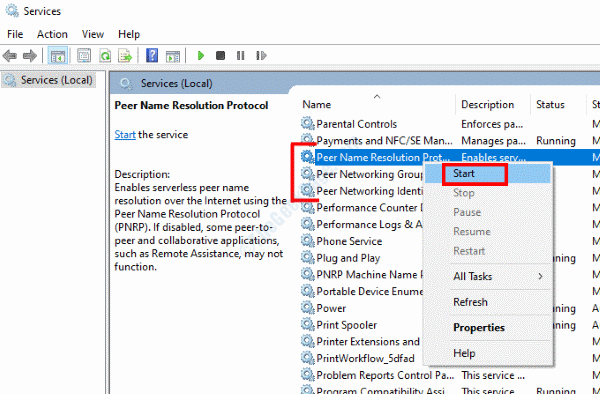
Krok 3: Teraz choďte na pravý panel a dvakrát kliknite na Zakázané vstup. V dialógovom okne, ktoré sa otvorí, uvidíte, že Hodnotové údaje je nastavená na 0 (nula). Ak nie, urobte 0 a kliknite na Ok.
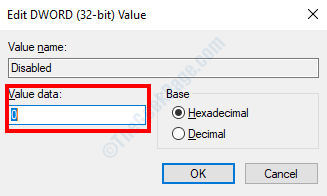
Ak bola hodnota už nastavená na 0, s položkou databázy Registry nebol žiadny problém. Ak ste museli zmeniť hodnotu, opravila sa chyba?
Oprava 4: Skontrolujte, či v sieťovej politike miestnych skupín nie je zakázané vzájomné sieťové pripojenie
Jedno z nastavení miestnych zásad skupiny by mohlo spôsobiť chybu Peer Networking 1068 v systéme Windows 10.
Krok 1: Otvor Bež políčko stlačením Win + R kľúče spolu. Tam zadajte gpedit.msc a kliknite na Ok.
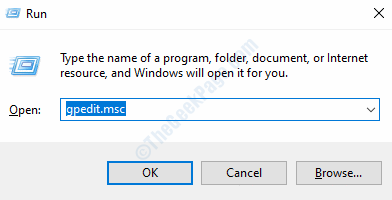
Krok 2: Keď sa otvorí okno Editora miestnych zásad skupiny, prejdite na jeho ľavý panel a prejdite do nasledujúceho priečinka:
Konfigurácia počítača> Šablóny na správu> Sieť> Sieťové služby Microsoft Peer-to-Peer
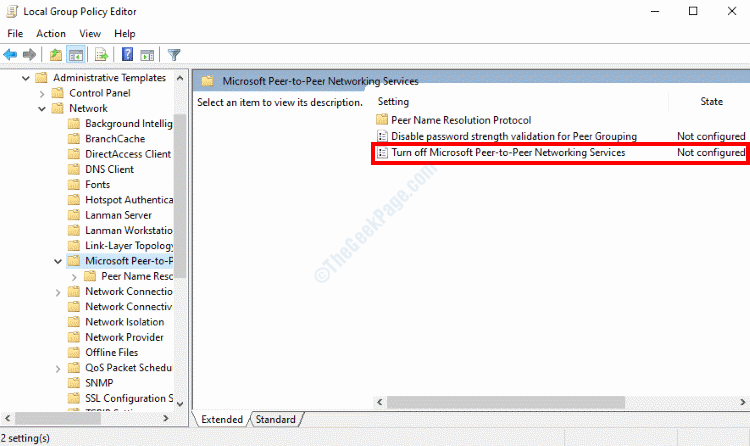
Krok 3: Teraz choďte na pravý panel a uistite sa, že je stav Vypnite sieťové služby Microsoft Peer-to-Peer nastavenie je nastavené ako Nie je nakonfigurované. Ak je stav nastavený na niečo iné, dvakrát kliknite na ikonu Vypnite sieťové služby Microsoft Peer-to-Peer možnosť. Potom v novom okne, ktoré sa otvorí, nastavte stav na Nie je nakonfigurované.
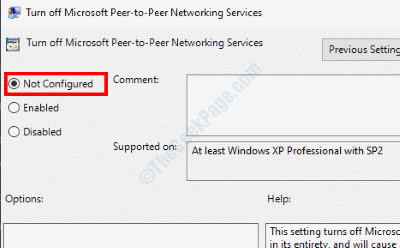
Po zmene nastavenia skupinovej politiky reštartujte počítač a skontrolujte, či sa problém nevyriešil.
Oprava 5: Odstráňte súbory z priečinka MachineKeys
Niektorí z používateľov uviedli, že odstránenie súborov z priečinka MachineKeys im pomohlo zbaviť sa chyby 1068 v systéme Windows 10.
Krok 1: Otvorte program Prieskumník súborov v systéme Windows a prejdite do nasledujúceho umiestnenia:
C:> ProgramData> Microsoft> Crypto> RSA> MachineKeys
Krok 2: Vyberte všetky súbory dostupné v adresári a odstráňte ich. Ak je to možné, uložte súbory niekde inde vo svojom počítači ako zálohu.
Po odstránení súborov reštartujte počítač a skontrolujte, či bol problém vyriešený.
Oprava 6: Spustite Poradcu pri riešení problémov s domácou skupinou
Aj keď bola domáca skupina z najnovšieho systému Windows 10 odstránená, ak používate staršiu verziu systému Windows 10, môžete spustiť Poradcu pri riešení problémov s domácou skupinou a problém vyriešiť. Nasleduj tieto kroky:
Krok 1: Stlačte Win + S pomocou klávesov na klávesnici inicializujte pole Vyhľadať. Tam zadajte domáca skupina a vyberte ikonu Domáca skupina možnosť z výsledku vyhľadávania.
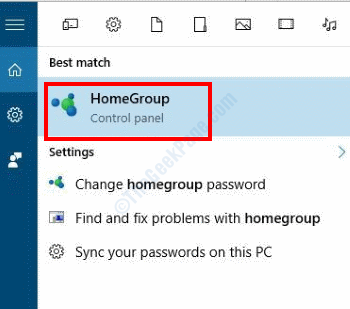
Krok 2: Domáca skupina otvorí sa okno. Tam kliknite na ikonu Spustite nástroj na riešenie problémov s domácou skupinou možnosť.
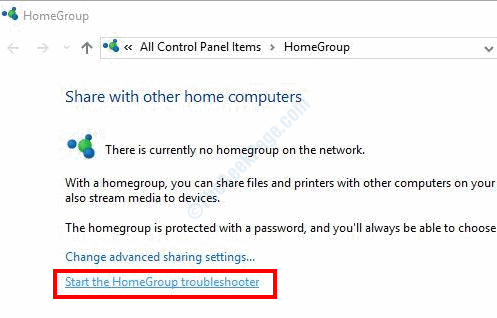
Teraz počkajte, kým nástroj na riešenie problémov vyhľadá problémy a neopraví ich.
Ak ste nenašli možnosť Domáca skupina alebo nefungovalo spustenie nástroja na riešenie problémov, prejdite na ďalšie riešenie.
Oprava 7: Zmena bezpečnostného povolenia pre priečinok MachineKeys
Ďalšou opravou, ktorá vám môže pomôcť tento problém vyriešiť, je zmena bezpečnostných povolení v adresári MachineKeys.
Krok 1: Otvorte program Prieskumník súborov a prejdite do nasledujúceho umiestnenia:
C:> ProgramData> Microsoft> Crypto> RSA
Krok 2: Tu kliknite pravým tlačidlom myši na ikonu MachineKeys priečinok a vyberte ikonu Vlastnosti možnosť.
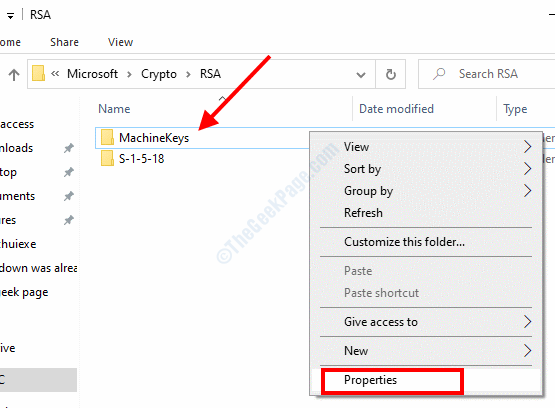
Krok 3: Ďalej, keď sa otvorí okno Vlastnosti, prejdite na Bezpečnosť kartu a kliknite na ikonu Upraviť možnosť pod Skupinové alebo užívateľské mená oddiel.
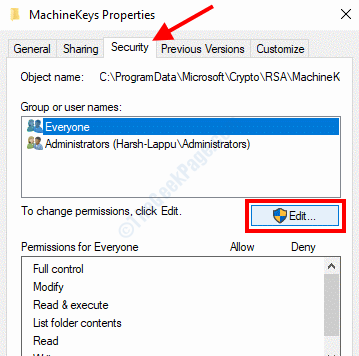
Krok 4: Na nasledujúcej obrazovke vyberte ikonu Každý možnosť pod Skupinové alebo užívateľské mená oddiel. Potom, v Povolenia pre všetkých v časti vyberte ikonu Povoliť značka začiarknutia pred Plná kontrola možnosť.
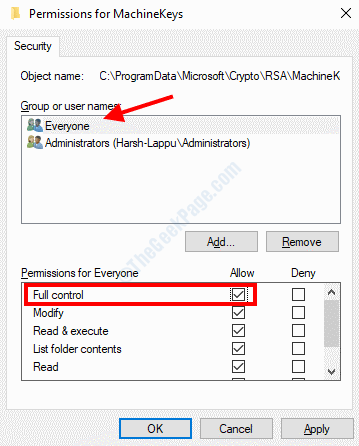
Po vykonaní výberu kliknite na Podať žiadosť potom Ok. Reštartujte počítač a skontrolujte, či bola chyba 1068 opravená.
Oprava 8: Spustenie príkazu Get-NetConnectionProfile v prostredí PowerShell
Tu je príkaz, ktorý môžete spustiť v prostredí Windows PowerShell, aby ste sa zbavili chyby Peer Networking v systéme Windows 10. Tu je postup:
Krok 1: Stlačte Vyhrajte + X klávesy na klávesnici a vyberte ikonu Windows PowerShell (správca) možnosť.

Krok 2: V okne PowerShell zadajte nasledujúci príkaz a stlačte Zadajte kľúč:
PowerShell Get-NetConnectionProfile
Po úspešnom spustení príkazu reštartujte počítač a vyhľadajte chybu.
Oprava 9: Aktualizácia systému Windows 10
Toto je spoľahlivý spôsob, ako opraviť chybu Peer Networking Error 1068 v systéme Windows 10. Pokračujte a aktualizujte systém Windows na svojom počítači na najnovšiu verziu.
Krok 1: Otvor nastavenie aplikáciu v počítači stlačením Vyhraj + ja kľúče. V aplikácii Nastavenia vyberte ikonu Aktualizácia a zabezpečenie možnosť.

Krok 2: V okne Nastavenia prejdite na ľavú tablu a vyberte ikonu aktualizácia systému Windows možnosť. Teraz choďte na pravý panel a kliknite na Skontroluj aktualizácie tlačidlo.

Teraz aktualizačný nástroj vyhľadá na internete najnovšiu verziu systému Windows a požiada vás o povolenie na jej inštaláciu. Nainštalujte aktualizáciu podľa pokynov na obrazovke. Po aktualizácii systému Windows 10 na najnovšiu verziu bude problém opravený.
Oprava 10: Zmena vlastností Peer Name Resolution Protocol Service
Zmenou vlastností jednej zo služieb Windows s názvom Peer Name Resolution Protocol sa môžete zbaviť chyby 1068. Ak chcete vykonať zmeny, postupujte takto:
Krok 1: Otvor Služby žiadosť podľa postupu v Krok 1 z opravy 2. V okne Služby hľadajte Protokol Peer Name Resolution Protocol.
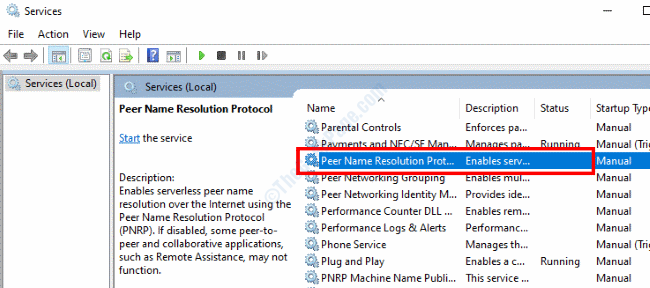
Krok 2: Dvakrát kliknite na ikonu Protokol Peer Name Resolution Protocol služby. V novom okne, ktoré sa otvorí, prejdite na ikonu Prihlásiť sa tab. Tu, v Prihlásiť sa ako: v časti vyberte ikonu Účet miestneho systému možnosť. Použite nastavenia kliknutím na Ok.
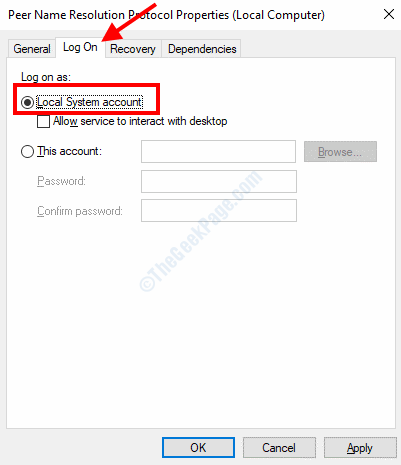
Zistite, či to funguje. Ak nie, môžete vyskúšať nasledujúcu metódu.
Krok 3: V Prihlásiť sa kartu, vyberte Tento účet možnosť. Potom v sekcii používateľské meno zadajte: Miestna služba a vyprázdnite polia s heslom. Uložte nastavenia a ukončite obrazovku Služby.
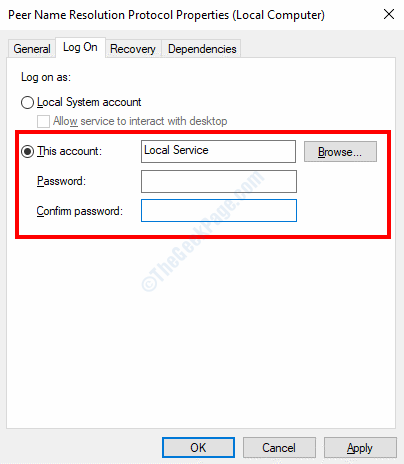
Teraz, Zastavte a reštartujte Protokol Peer Name Resolution Protocol službu a zistite, či bol problém vyriešený.
Oprava 11: Skontrolujte, či sú spustené nasledujúce služby
Tu je niekoľko ďalších služieb Windows, ktoré môžete skontrolovať, či sú spustené. Ak niektorý z nich nebeží, spustite ich.
Krok 1: Otvor Služby okno sledovaním Krok 1 z opravy 2.
Krok 2: V zozname Služby vyhľadajte nasledujúce Služby. Po nájdení skontrolujte ich stav. Ak služba nie je spustená, kliknite na ikonu Štart možnosť.
- Služba brány aplikačnej vrstvy
- Sieťové pripojenia
- Povedomie o umiestnení v sieti (NLA)
- Pripoj a hraj
- Správca automatického pripojenia vzdialeného prístupu
- Správca pripojenia na diaľku
- Vzdialené volanie procedúry (RPC)
- Telefonovanie
Oprava 12: Zakázať / Odinštalovať antivírus
Tiež sa uvádza, že príčinou chyby 1068 boli antivírusové aplikácie tretích strán. Ak máte v počítači nainštalovaný antivírus, mali by ste sa ho pokúsiť vypnúť a zistiť, či to tak pomohlo. Ak nie, mali by ste sa tiež pokúsiť odinštalovať antivírusový program.
Antivírusový softvér zvyčajne ponecháva v systéme späť záznamy z registra a súbory zvyškov. Aby ste sa uistili, že nespôsobujú problémy, odinštalujte antivírusový program pomocou antivírusového softvéru. Po úplnom odstránení antivírusu reštartujte počítač a skontrolujte problém.
Pomohli vám tieto riešenia zbaviť sa chyby 1068 v počítači? Dajte nám vedieť v komentároch nižšie.


